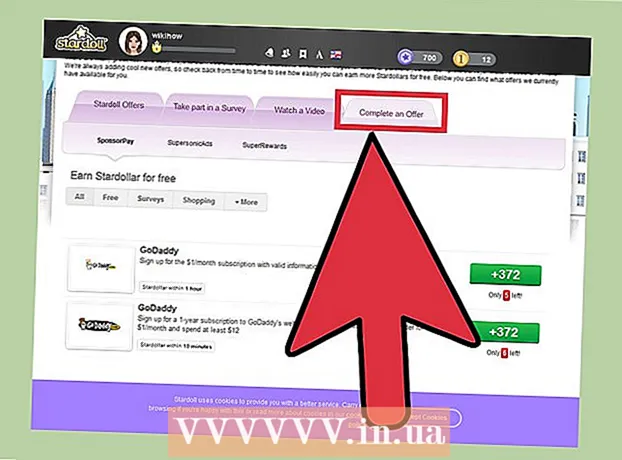Автор:
Charles Brown
Дата На Създаване:
5 Февруари 2021
Дата На Актуализиране:
1 Юли 2024

Съдържание
Тази wikiHow ви учи как да премахнете за постоянно Microsoft Outlook и всички негови компоненти от вашия компютър, в Windows или на Mac.
Стъпвам
Метод 1 от 2: В Windows
 Отворете стартовото меню на вашия компютър. Щракнете върху иконата на Windows в долния ляв ъгъл на вашия работен плот, за да отворите менюто "Старт".
Отворете стартовото меню на вашия компютър. Щракнете върху иконата на Windows в долния ляв ъгъл на вашия работен плот, за да отворите менюто "Старт". - В противен случай щракнете върху лупата в долния ляв ъгъл на екрана, за да я потърсите.
 Тип Програми и функции на клавиатурата. Най-доброто съвпадение трябва да бъде програмата "Програми и функции" в контролния панел.
Тип Програми и функции на клавиатурата. Най-доброто съвпадение трябва да бъде програмата "Програми и функции" в контролния панел.  кликнете върху Програми и функции в резултатите от търсенето. Това ще отвори нов прозорец със списък на всички програми на вашия компютър.
кликнете върху Програми и функции в резултатите от търсенето. Това ще отвори нов прозорец със списък на всички програми на вашия компютър.  кликнете върху Microsoft Office в списъка с програми. Намерете пакета Microsoft Office в списъка и щракнете върху името му, за да го изберете.
кликнете върху Microsoft Office в списъка с програми. Намерете пакета Microsoft Office в списъка и щракнете върху името му, за да го изберете. - Можете да кликнете върху Имелента в горната част на списъка и поставете всички програми тук по азбучен ред.
 Щракнете върху Промяна в горната част на списъка. Ще намерите този бутон до Премахване в горната част на списъка с програми. Съветникът за инсталиране на Microsoft Office се отваря в нов прозорец.
Щракнете върху Промяна в горната част на списъка. Ще намерите този бутон до Премахване в горната част на списъка с програми. Съветникът за инсталиране на Microsoft Office се отваря в нов прозорец.  Изберете Добавяне или премахване на функции. С тази опция можете да персонализирате вашия пакет Office и да премахнете Office, без да засягате други програми като Word, Excel или PowerPoint.
Изберете Добавяне или премахване на функции. С тази опция можете да персонализирате вашия пакет Office и да премахнете Office, без да засягате други програми като Word, Excel или PowerPoint.  Натисни бутона Качи се. Това ще отвори списък с всички компоненти в пакета Office.
Натисни бутона Качи се. Това ще отвори списък с всички компоненти в пакета Office.  Щракнете върху иконата на диска до Microsoft Outlook в списъка с части. Това отваря меню с програмни опции.
Щракнете върху иконата на диска до Microsoft Outlook в списъка с части. Това отваря меню с програмни опции.  Изберете Не е наличен в падащия списък. Когато е избрана тази опция, можете да премахнете целия компонент на Outlook от вашия пакет Office.
Изберете Не е наличен в падащия списък. Когато е избрана тази опция, можете да премахнете целия компонент на Outlook от вашия пакет Office.  кликнете върху Качи се. Това ще премахне Outlook от вашия Office пакет и ще го премахне от вашия компютър.
кликнете върху Качи се. Това ще премахне Outlook от вашия Office пакет и ще го премахне от вашия компютър.
Метод 2 от 2: На Mac
 Отворете папката Applications. Отворете всеки прозорец на Finder на вашия компютър и кликнете Програми в левия навигационен прозорец, за да видите списък с всичките си програми.
Отворете папката Applications. Отворете всеки прозорец на Finder на вашия компютър и кликнете Програми в левия навигационен прозорец, за да видите списък с всичките си програми. - Можете също да използвате комбинацията от клавиатура ⇧ Shift+⌘ Команда+а в Finder за отваряне на програми.
 Намерете Microsoft Outlook в папката Applications. Иконата на Outlook изглежда като бяло „O“ в синьо поле до бял плик.
Намерете Microsoft Outlook в папката Applications. Иконата на Outlook изглежда като бяло „O“ в синьо поле до бял плик.  Щракнете и плъзнете приложението Outlook в кошчето си. Ще бъдете помолени да въведете паролата на потребителския акаунт на компютъра си, за да потвърдите действието си.
Щракнете и плъзнете приложението Outlook в кошчето си. Ще бъдете помолени да въведете паролата на потребителския акаунт на компютъра си, за да потвърдите действието си.  Проверете вашата потребителска парола. Въведете паролата си в полето Парола и щракнете Добре за да потвърдите. Това ще премести Microsoft Outlook и цялото му съдържание във вашето кошче.
Проверете вашата потребителска парола. Въведете паролата си в полето Парола и щракнете Добре за да потвърдите. Това ще премести Microsoft Outlook и цялото му съдържание във вашето кошче.  Щракнете с десния бутон върху кошчето в Dock. Това отваря контекстните опции в изскачащото меню.
Щракнете с десния бутон върху кошчето в Dock. Това отваря контекстните опции в изскачащото меню.  кликнете върху Изпразни боклука в контекстното меню. Това ще изтрие за постоянно всичко във вашата кошница, включително Microsoft Outlook.
кликнете върху Изпразни боклука в контекстното меню. Това ще изтрие за постоянно всичко във вашата кошница, включително Microsoft Outlook.